Cómo Usar Chrome
Seguridad en Google Chrome


/es/como-usar-chrome/la-barra-de-marcadores/content/
Google Chrome es un navegador que está diseñado, para que además de ser veloz, sea seguro. Te permite controlar la información que compartes en línea, manteniendo tu información personal en privado.
Una de las características más importantes de la seguridad de Chrome es que trabaja con "sandbox", que aunque se traduce como caja de arena, su significado en términos tecnológicos es zona segura o protegida. Cada ventana y cada pestaña que tengas abiertas en Chrome tiene un funcionamiento independiente, así si abres una página de internet que contenga algún archivo malicioso, las otras ventanas estarán a salvo, al igual que tu equipo.
Pero aunque Chrome tenga herramientas para proteger tu seguridad y la de tu equipo al navegar por internet, es muy importante que uses tu sentido común y seas inteligente a la hora de estar en la web.
Además de implementar una estrategia de "sandbox", Chrome te mostrará cuando una página sea o no segura por medio de distintos indicadores que estarán al lado izquierdo de la dirección web de la página que estés visitando. Los indicadores pueden ser:
SSL significa "Capa de conexión segura" o Secure Sokcet Layer, que es un protocolo criptográfico que te proporciona comunicaciones seguras en internet.
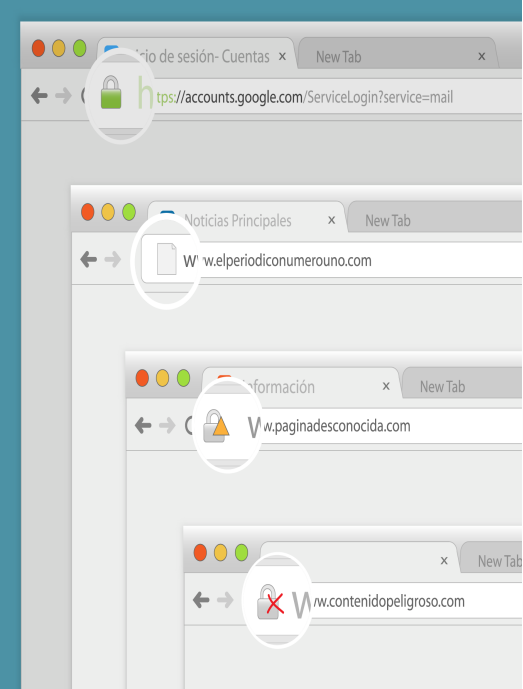
Con el fin de mantenerte a ti y a tu equipo protegidos contra sitios web dañinos, Chrome descarga automáticamente una lista de sitios web peligrosos y maliciosos, almacenando esa lista en tu computador. Cada vez que vayas a una página web, esa página se comparará con la lista.
Si hay sospechas de que una página web es un "malware" o un sitio de "phishing", Chrome mostrará una página de advertencia en lugar de entrar a la página web. Si ves esta página de advertencia, haz clic en Ir atrás para ir a la última página visitada.
Es importante tener en cuenta que Chrome no tiene una lista de todos los sitios web que visitas en Google. Debido a que la lista de sitios web peligrosos se almacenan en tu equipo, Google no necesita saber cuál página estás visitando para advertirte que puede ser peligrosa. Este proceso mantiene el historial de navegación privado y seguro.
Aprende más sobre cómo navegar seguro en este enlace: Seguridad en internet.
/es/como-usar-chrome/mantener-tu-privacidad-en-chrome/content/